දැන් පේනවා නේද මේක කොච්චර සාර්ථකද කියලා. ගොඩක් අය දැනටම මේක තමාගෙ ෆෝන් එකට හදාගෙන භාවිතා කරනවා. එත් Jelly Bean, Kit Kat වගේ Lollipop Operating System එකට පහලින් ධාවනය වන බොහෝ Smart Phone තියෙන අයට මේක හරියටම වැඩකරන්නෙ නැතිව යන්න පුලුවන්. ඒ අයත් දුක්වෙන්නෙපා. මේ පෝස්ට් එක හොඳට කියවන්න. එතකොට තේරෙයි කොහොමද හදාගන්නෙ කියල. මම ඒ දේ අන්තිමට කියල දෙනවා.
කොහොමද මේක අපේ ෆෝන් එකට හදාගන්නේ..
ඔව් අපි දැන් කතාකරන්න යන්නේ ඒ ගැන. ඉස්සල්ලම ඔයා Play Store එකට යන්න. ඒකෙ තියෙන Google Text-to-speech කියන ඇප් එක Update කරගන්න. ( දැනටම Update කරලනම් ඉතින් අවුලක් නෑ.)
දැන් ආපහු Play Store එකට ගිහින් Gbord කියල Type කරල Gbord එක නොහොත් Google Keyboard එක ඔයාගේ ෆෝන් එකේ පහත පෙන්වල තියෙන විදිහට Install කරගන්න. ( Gbord එක දැනටම ෆෝන් එකේ තියෙන අය ඒක Update කරගන්න.)
දැන් Accept කියන එක Click කරන්න.
Download වෙලා Install වෙනකන් පොඩ්ඩක් ඉන්න.
Open කියන එක ඔබන්න.
ENABLE IN SETTINGS කියන එක උඩ ට්ච් කරන්න.
මෙතැනින් Gbord කියන එකට ටික් එක දාගන්න.
ඊටපස්සෙ මේ වගේ message එකක් එනවා. ඒක Ok කරන්න.
දැන් SELECT INPUT METHOD කියන එක උඩ ටච් කරන්න.
දැන් Gbord කියන එක මේ විදිහට තෝරන්න.
දැන් එන Message එක DONE කරන්න.
දැන් Keyboard settings තියෙන Menu එකක් Open වේවි. ඉස්සෙල්ලම Languages කියන එක උඩ ටච් කරන්න.
දැන් පහල තියෙන Language වලින් සිංහල Language එක තෝරන්න. ( මෙතැනදී මම ඒක පෙන්වල නෑ. ඔයා List එකෙන් සිංහල භාෂාව තෝරගන්න. )
සැ.යු. :- Lollipop වලින් පහල OS තියෙන අය බොහොමයකගේ මෙතැන සිංහල language එක පෙනන්නේ නෑ. කමක් නෑ.. ඒ අයත් මේකෙ තියෙන විදිහට ඉදිරි පියවර ටික කරන්න.
දැන් ඒක උඩ ටච් කලාට පස්සෙ පහලින් පෙන්වල තියෙන විදිහේ Menu එකක් එනවා. එකෙ තියෙන Languages කියන එක තෝරන්න.
දැන් ඒ ටික් එක උඩ ටච් කරල මේ විදිහට ටික් එක අයින් කරගන්න. ( අනිවාර්යයෙන්ම ටික් එක අයින් කරගන්න. මොකද අපිට අවශ්ය වන්නේ සිංහල Language එක පමණයි. )
දැන් ඒ Languages ලැයිස්තුවේ ඇති ''සිංහල'' කියන Language එක තෝරන්න.
දැන් Save කරගන්න.
ඉස්සෙල්ලම Voice type කිරීමට අවශ්ය තැනට යන්න. දැන් අකුරු type කරන තැන උඩ ටච් කරන්න. දැන් මේ කොළපාටට පෙන්වල තියෙනවා වගේ Cursor මාර්ක් එකක් පෙන්නාවි.
දැන් එන List එකෙන් Gboard කියන එක මේ විදිහට තෝරන්න.
දැන් Settings වල තියෙන Language and input කියන එක හොයාගන්න.
දැන් එකේ ඇතුලෙ තියෙන Keyboard and input methods කියන එකේ තියෙන Gbord කියන එකට මේ විදිහට ටික් එක දාගන්න. ( අපි Notification bar එකෙන් ගිහිල්ලත් කරන්නෙ මේ දේමයි. ඒක මෙතැනට එන Short cut එකක්. )
දැන් මේ විදිහට Listening.. කියල පෙන්වනකොට ඔයාට ටයිප් කරගන්න ඕනි දේ කියන්න.
දැන් ලස්සනට ඔයා කියන දේ Type වෙනව පෙන්නයි. ( මේ විදිහට ටයිප් වෙන්න නම් අනිවාර්යයෙන්ම Data On කර තිබිය යුතුයි. )
මේ විදිහට Type වෙන්නෙ නැති අයට තමයි මේ ටික..
මම මුලදී කිව්ව වගේ Lollipop වලින් පහල OS තියෙන අය බොහොමයකගේ මේ විදිහට Gboard එක හරහා type වෙන්නෙ නෑ. ඒකට බලපාන ප්රධානම හේතුව තමයි Gboard Keyboard settings වල තියෙන Languages කියන තැනට සිංහල භාෂාව දීල නැතිකම. ( මම මේක Type කරන මොහොතෙදි පවා සිංහල Language එක දීල නෑ. ඒත් අනාගතයේ Update එකකින් සිංහල භාෂාව ලැබේවි. ) ඒ අයට කියන දේ ටයිප් වෙන්නෙ මෙන්න මේ විදිහට.
එත් අපිට මේ Gboard එක නැතත් සිංහල Voice ටයිප් කරන්න පුලුවන්. මොකද අපිට දැනටමත් Voice Typing කියන එකට සිංහල ලැබිල තියෙනවා. උඩදී අපි Voice typing කියන එකට සිංහල Language එක දාගත්ත මතක ඇති නේ.. අන්න ඒක තමයි මම මේ කියන්නේ. Gboard එකේ Languages වල සිංහල නැති උනාට Voice Typing කියන එකට සිංහල දිල තියෙනවනම් ඔයාට Google Voice typing එක භාවිතයෙන් අර විදිහටම සිංහල Voice typing කරගන්න පුලුවන්. අපි බලමු කොහොමද ඒක කරන්නෙ කියලා.
අපි කලින් කියපු විදිහට Notification bar එකට ගිහිල්ල හෝ Settingsවල තියෙන Language and input කියන එකට ගිහිල්ල මේ විදිහට Google Voice typing කියන තැනට ටික් එක දාගන්න.
දැන් ටයිප් කරන්න ඕනි තැනට ගිහයම Default කී බෝඩ් එක විදිහට පෙන්වන්නෙ Google Voice typing එක. දැන් ඔය පේන මයික් එක උඩ ඔබල ටයිප් කරගන්න අවශ්ය දේ කියන්න විතරයි තියෙන්නේ..
 August 19, 2017
August 19, 2017
 Unknown
Unknown

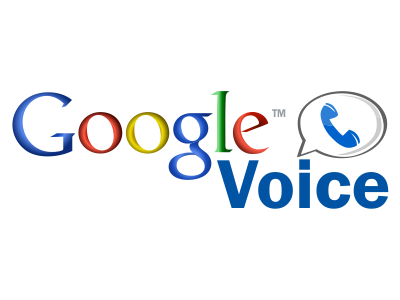




























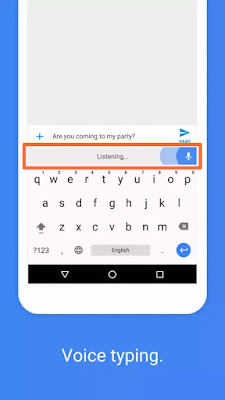



 Posted in:
Posted in: 










0 comments:
Post a Comment